Đổi hình nền máy tính Win 10 là một cách đơn giản để cá nhân hóa không gian làm việc của bạn. Bài viết này sẽ hướng dẫn bạn chi tiết cách thay đổi hình nền máy tính trên hệ điều hành Windows 10, từ những thao tác cơ bản đến các thủ thuật nâng cao, giúp bạn tạo ra một giao diện độc đáo và phù hợp với sở thích cá nhân.
Cách Đổi Hình Nền Máy Tính Win 10 Cơ Bản
Windows 10 cung cấp nhiều cách để đổi hình nền máy tính. Dưới đây là một số phương pháp phổ biến và dễ thực hiện:
- Cách 1: Thông qua menu chuột phải: Click chuột phải vào màn hình desktop, chọn “Personalize”. Trong cửa sổ “Background”, bạn có thể chọn hình ảnh từ thư viện có sẵn, màu sắc đơn giản, hoặc slideshow từ nhiều hình ảnh.
- Cách 2: Thông qua ứng dụng Settings: Mở ứng dụng “Settings” (nhấn phím Windows + I), chọn “Personalization”, sau đó chọn “Background”. Tại đây, bạn cũng có thể tùy chỉnh hình nền tương tự như cách 1.
- Cách 3: Trực tiếp từ hình ảnh: Click chuột phải vào hình ảnh bạn muốn đặt làm hình nền, chọn “Set as desktop background”.
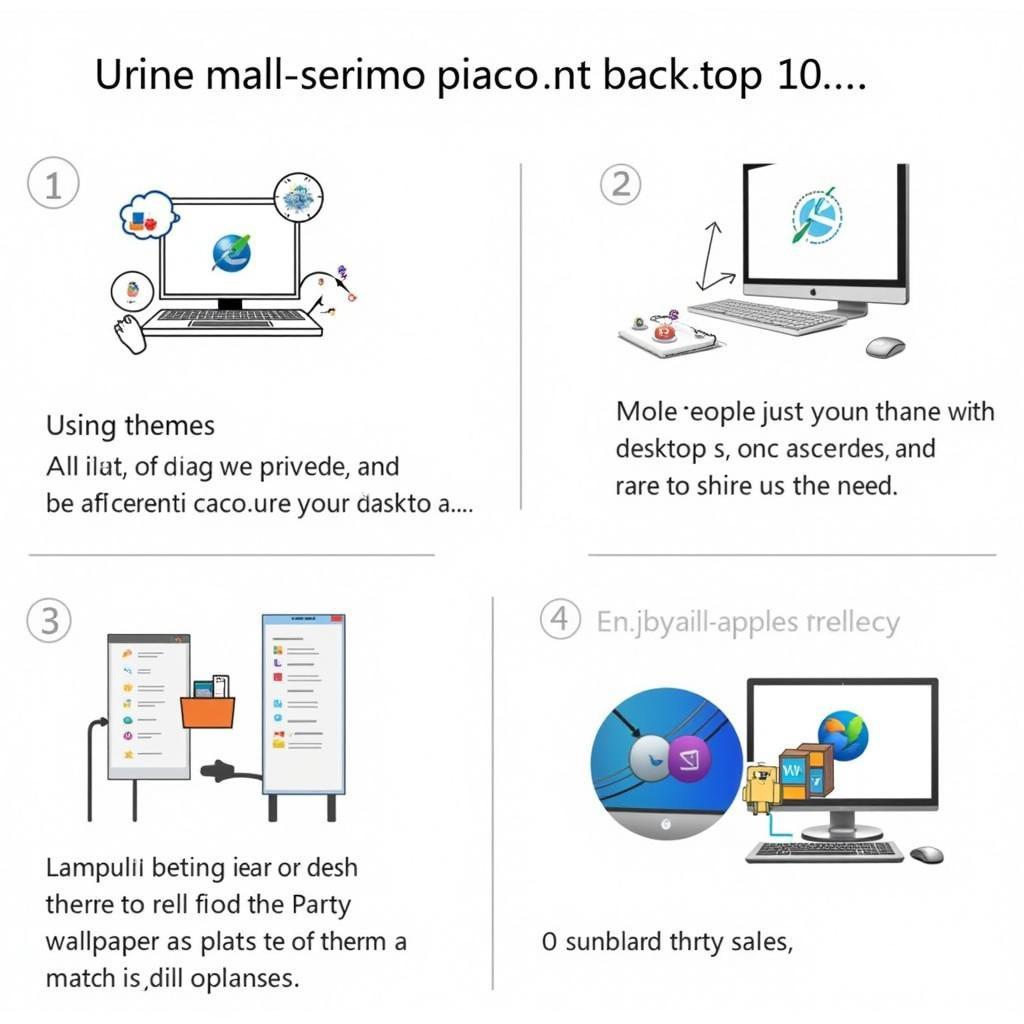 Đổi hình nền máy tính Win 10 nâng cao
Đổi hình nền máy tính Win 10 nâng cao
Tùy Chỉnh Hình Nền Win 10 Nâng Cao
Bạn muốn đổi hình nền máy tính Win 10 theo cách độc đáo hơn? Hãy thử những thủ thuật sau:
- Sử dụng Themes: Windows 10 cung cấp sẵn nhiều themes với hình nền, màu sắc và âm thanh đồng bộ. Bạn có thể tìm và tải thêm themes từ Microsoft Store.
- Đặt hình nền khác nhau cho nhiều màn hình: Nếu bạn sử dụng nhiều màn hình, bạn có thể đặt hình nền khác nhau cho mỗi màn hình.
- Sử dụng ứng dụng hình nền của bên thứ ba: Nhiều ứng dụng cung cấp kho hình nền phong phú và tính năng tự động thay đổi hình nền định kỳ.
Bạn đang tìm kiếm cách ghi lại những khoảnh khắc đáng nhớ trên máy tính? Hãy tham khảo cách ghi hình trên máy tính.
Những Lưu Ý Khi Đổi Hình Nền Máy Tính Win 10
- Độ phân giải hình ảnh: Chọn hình ảnh có độ phân giải phù hợp với màn hình để tránh hình nền bị mờ hoặc vỡ.
- Kích thước file: Hình ảnh quá lớn có thể làm chậm hiệu suất máy tính.
- Bản quyền hình ảnh: Lưu ý sử dụng hình ảnh có bản quyền hợp pháp.
“Việc đổi hình nền máy tính không chỉ đơn thuần là thay đổi giao diện, mà còn là cách thể hiện cá tính và tạo cảm hứng làm việc,” chia sẻ anh Nguyễn Văn A, kỹ thuật viên máy tính tại Hà Nội.
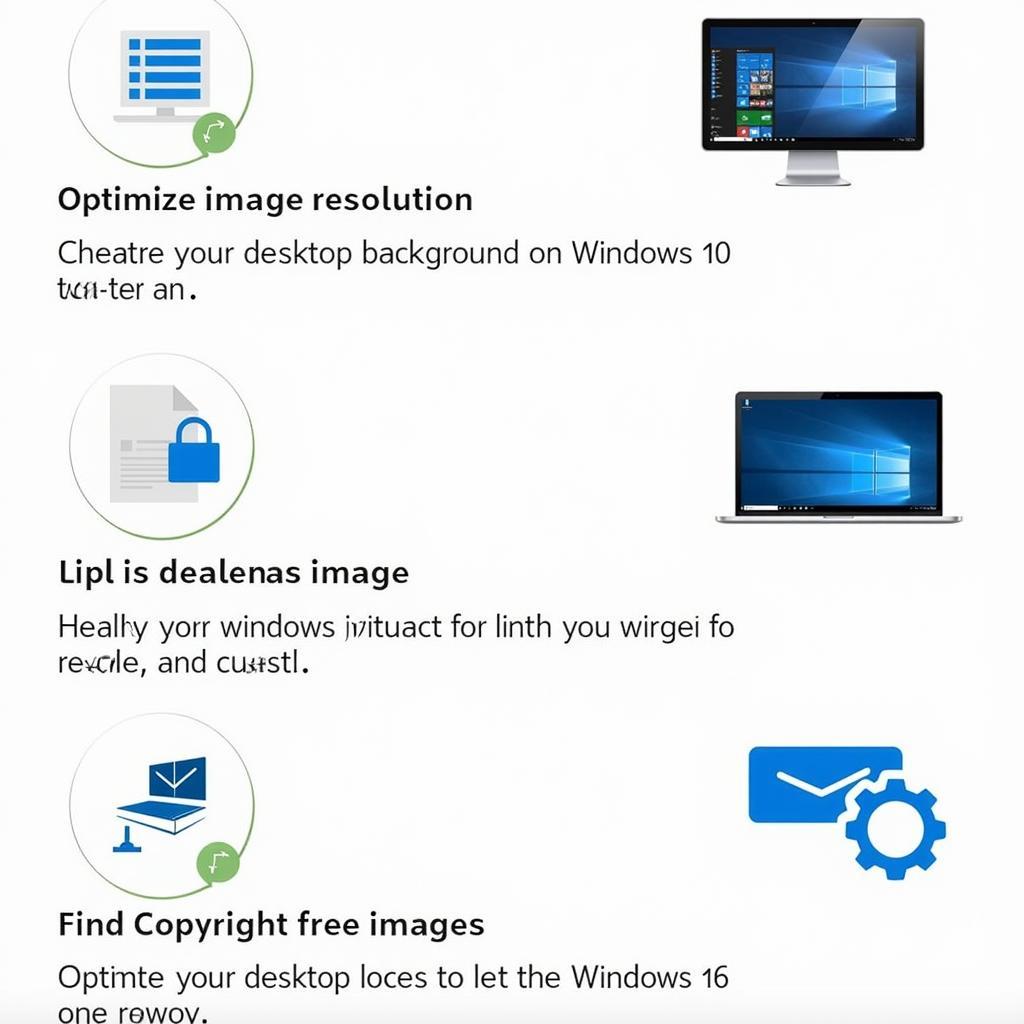 Mẹo đổi hình nền máy tính Win 10
Mẹo đổi hình nền máy tính Win 10
Bạn gặp khó khăn khi cài đặt micro trên máy tính? Đừng lo, hãy xem hướng dẫn cách cài đặt micro trên máy tính.
Kết Luận
Đổi hình nền máy tính Win 10 là một thao tác đơn giản nhưng mang lại hiệu quả lớn trong việc cá nhân hóa không gian làm việc. Hy vọng bài viết này đã cung cấp cho bạn những thông tin hữu ích để tùy chỉnh giao diện máy tính theo ý thích.
Nếu bạn quan tâm đến việc thiết lập ngôn ngữ trên máy tính, hãy xem bài viết cài tiếng việt trên máy tính.
FAQ
- Làm sao để tìm thêm hình nền đẹp cho máy tính?
- Có thể tự động thay đổi hình nền theo thời gian không?
- Hình nền động có ảnh hưởng đến hiệu suất máy tính không?
- Tôi có thể sử dụng video làm hình nền được không?
- Làm sao để khôi phục hình nền mặc định của Windows 10?
- Tôi có thể đặt hình nền khác nhau cho mỗi màn hình ảo không?
- Làm sao để tạo slideshow hình nền trên Windows 10?
“Một hình nền đẹp và phù hợp có thể giúp bạn cảm thấy thoải mái và tập trung hơn khi làm việc,” chị Trần Thị B, nhà thiết kế đồ họa, chia sẻ. Bạn cũng có thể tìm hiểu cách đặt hình nền máy tính win 10 để có thêm nhiều lựa chọn.
Bạn đã bao giờ tự hỏi làm thế nào để tắt máy tính bàn một cách đúng đắn? Hãy cùng tìm hiểu cách tắt máy tính bàn để đảm bảo an toàn cho dữ liệu của bạn.
Khi cần hỗ trợ hãy liên hệ Số Điện Thoại: 0373298888, Email: [email protected] Hoặc đến địa chỉ: 86 Cầu Giấy, Hà Nội. Chúng tôi có đội ngũ chăm sóc khách hàng 24/7.


